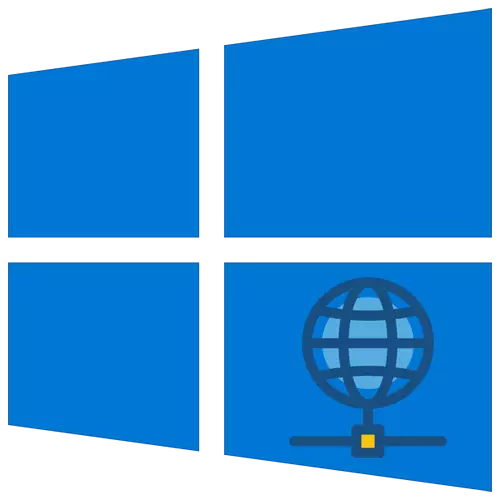
ଇଣ୍ଟରନେଟ୍ ବ୍ୟବହାର କରିବା ପୂର୍ବରୁ, ପ୍ରଥମେ ସମସ୍ତ ଉପଭୋକ୍ତାଙ୍କୁ ଅବଗତ, ପ୍ରଥମେ ସେହି ଅନୁଯାୟୀ ସଂଯୋଗକୁ ସଜାଡିବା ଆବଶ୍ୟକ କରନ୍ତି | ୱିଣ୍ଡୋଜ୍ 10 ଚାଲୁଥିବା ଡିଭାଇସ୍ ଗୁଡିକରେ କିପରି କରିବେ, ଆମେ ମଧ୍ୟ ମୋତେ ଏହି ଲେଖା ତଳେ କହିବୁ |
ୱିଣ୍ଡୋଜ୍ 10 ରେ ଇଣ୍ଟରନେଟ୍ ବିନ୍ୟାସ ପଦ୍ଧତି |
ଦୟାକରି ଧ୍ୟାନ ଦିଅନ୍ତୁ ଯେ ଯେକ any ଣସି ଉପାୟ ପ୍ରଦର୍ଶନ କରିବାକୁ ଯିବା ପୂର୍ବରୁ, ପ୍ରଦାନକାରୀଙ୍କ ଠାରୁ ପ୍ରଦତ୍ତ ଯ fo ଗିକର ପ୍ରକାର ସ୍ପଷ୍ଟ କରିବାକୁ ଆବଶ୍ୟକ | ଏହାଠାରୁ ହିଁ ଯାହା ଅଧିକ ବିନ୍ୟାସ ପ୍ରକ୍ରିୟା ଉପରେ ନିର୍ଭର କରିବ | ଏହି ଆର୍ଟିକିଲରେ ଆମେ ଇଭେଣ୍ଟଗୁଡିକ ଇଭେଣ୍ଟଗୁଡିକ ପାଇଁ ସମସ୍ତ ସମ୍ଭାବ୍ୟ ବିକଳ୍ପ ବିଷୟରେ ଆଲୋଚନା କରିବା | ସଙ୍ଗେ ସଙ୍ଗେ ଧ୍ୟାନ ଦିଅ ଯେ ଯଦି ରାଉଟର ବ୍ୟବହାର କରି କିଛି ବିଷୟରେ କିଛି ନାହିଁ, ଏହାର ଅର୍ଥ ହେଉଛି ଯେ ସମସ୍ତ ସଂଯୋଗ ସିଧାସଳଖ ଏକ କମ୍ପ୍ୟୁଟରକୁ ଯାଏ, ଏବଂ ରାଉଟର ମାଧ୍ୟମରେ ନୁହେଁ |ପଦ୍ଧତି 1: ipoe
ଏହି ପଦ୍ଧତି ସମସ୍ତ ବର୍ଣ୍ଣିତ ମଧ୍ୟରୁ ସବୁଠାରୁ ସହଜ, ଯାହାକି ଏହାର ଏକଜେକ୍ୟୁଶନ୍ ସମୟରେ ସମସ୍ତ ଆବଶ୍ୟକୀୟ ତଥ୍ୟ ଉପକରଣର MAC ଠିକଣାରେ ବନ୍ଧା ହୋଇଛି | ଏହାର ଅର୍ଥ ହେଉଛି ପ୍ରଦାନକାରୀଙ୍କ ସହ ଏକ ଚୁକ୍ତିନାମା ପରେ, ଆପଣଙ୍କୁ କେବଳ ସେମାନଙ୍କର କେବୁଲକୁ ନେଟୱର୍କ କାର୍ଡକୁ ସଂଯୋଗ କରିବା ଆବଶ୍ୟକ | ଫଳସ୍ୱରୂପ, ସମସ୍ତ ପାରାମିଟରଗୁଡିକ ସ୍ୱୟଂଚାଳିତ ଭାବରେ ପ୍ରୟୋଗ ହେବ ଏବଂ କିଛି ମିନିଟ୍ ପରେ ଆପଣଙ୍କ ପାଖରେ ଇଣ୍ଟରନେଟ୍ ରହିବ |
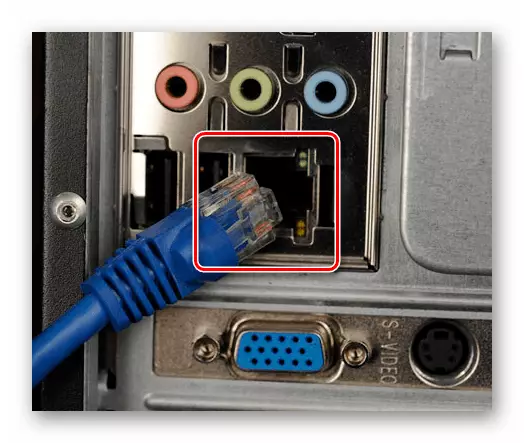
ପଦ୍ଧତି :: ଇଥରନେଟ୍ |
ଏହି ପଦ୍ଧତି ସହିତ ଏକ ସଂଯୋଗ ସୃଷ୍ଟି କରିବାକୁ, ଆପଣଙ୍କୁ IP ଠିକଣା, DNS ଏବଂ ମାସ୍କ ଭାଲ୍ୟୁଟି ଜାଣିବା ଜରୁରୀ | ଏହି ସମସ୍ତ ତଥ୍ୟ ପ୍ରଦାନକାରୀଙ୍କଠାରୁ ମିଳିପାରିବ | ଏପରି ପରିସ୍ଥିତିରେ, ସେମାନେ ସ୍ୱତନ୍ତ୍ର ମେମେଶ ପ୍ରଦାନ କରିବାକୁ ପ୍ରବୃତ୍ତି କରନ୍ତି ଯେଉଁଥିରେ ଆବଶ୍ୟକ ସୂଚନା ରେକର୍ଡ ହୋଇଛି | ସେମାନଙ୍କୁ ଜାଣିବା, ନିମ୍ନଲିଖିତ କାର୍ଯ୍ୟକୁ ଅନୁସରଣ କରନ୍ତୁ:
- ନେଟୱର୍କ କେବୁଲକୁ ଆପଣଙ୍କ କମ୍ପ୍ୟୁଟର କିମ୍ବା ଲାପଟପ୍ ରେ ନେଟୱର୍କ କାର୍ଡର ଲାନ୍-ବନ୍ଦରକୁ ସଂଯୋଗ କରନ୍ତୁ |
- ତାପରେ "RAD" ସ୍ନାପକୁ କଲ କୁ ଡାକିବା ପାଇଁ ୱିଣ୍ଡୋଜ୍ + r କି ମିଶ୍ରଣ ବ୍ୟବହାର କର | NCPA.CPL କମାଣ୍ଡ ପ୍ରବେଶ କରନ୍ତୁ ଏବଂ "ଏଣ୍ଟର୍" ଦବାନ୍ତୁ |
- ୱିଣ୍ଡୋରେ ଯାହା ଖୋଲିବ, ଆପଣ ଉପଲବ୍ଧ ନେଟୱର୍କ ସଂଯୋଗଗୁଡ଼ିକର ଏକ ତାଲିକା ଦେଖିବେ | ଆପଣ ସେମାନଙ୍କ ଉପରେ ରାଇଟ୍ କ୍ଲିକ୍ କରିବାକୁ ଆବଶ୍ୟକ କରନ୍ତି, ଯାହା ଇଣ୍ଟରନେଟକୁ ପ୍ରବେଶ କରିବାକୁ ବ୍ୟବହୃତ ହେବ | ପ୍ରସଙ୍ଗ ମେନୁରୁ, "ଗୁଣ" କୁ ବାଛନ୍ତୁ |
- ଏହା ପରେ, ସ୍କ୍ରିନସଟ୍ ସଂଖ୍ୟା ଉପରେ ଚିହ୍ନିତ ଉପାଦାନଗୁଡିକର ବାମ ବଟନ୍ କ୍ଲିକ୍ କରନ୍ତୁ | ତା'ପରେ ସମାନ ୱିଣ୍ଡୋରେ ଥିବା "ଗୁଣ" ବଟନ୍ କ୍ଲିକ୍ କରନ୍ତୁ |
- ଏକ ୱିଣ୍ଡୋ ଖୋଲିବ ଯେଉଁଠାରେ ତୁମେ IP ଠିକଣା, ମାସ୍କ, ଗେଟୱେ ଏବଂ ଡିନ୍ ପ୍ରବେଶ କରିବାକୁ ଆବଶ୍ୟକ | ଏହା କରିବା ପାଇଁ, "ନିମ୍ନଲିଖିତ IP ଠିକଣା" ରେ ଥିବା ଚିହ୍ନ ସେଟ୍ କରନ୍ତୁ ଏବଂ ପ୍ରଦାନକାରୀରୁ ପ୍ରାପ୍ତ ମୂଲ୍ୟଗୁଡିକ ଲେଖନ୍ତୁ | ତାପରେ ପରିବର୍ତ୍ତନଗୁଡିକ ପ୍ରୟୋଗ କରିବାକୁ "ଓକେ" କ୍ଲିକ୍ କରନ୍ତୁ |
- ଏହା ପରେ, ଆପଣ ପୂର୍ବରୁ ୱିଣ୍ଡୋ ଖୋଲୁ ବନ୍ଦ କରିପାରିବେ | କିଛି ସମୟ ପରେ, ସଂଯୋଗଗୁଡ଼ିକ ପ୍ରତିଷ୍ଠା ପ୍ରତିଷ୍ଠା ସ୍ଥାପିତ ହେବା ଜରୁରୀ, ଯାହାର ଅର୍ଥ ହେଉଛି ଇଣ୍ଟରନେଟ୍ ବ୍ୟବହାର କରିବା ସମ୍ଭବ ହେବ |
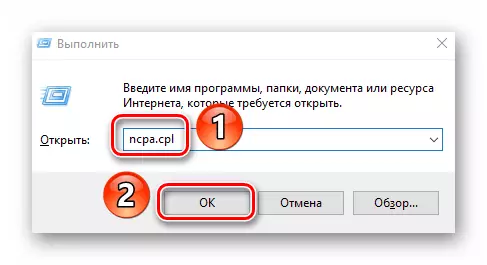

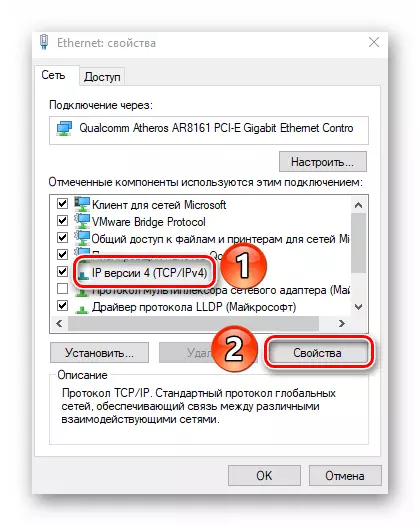
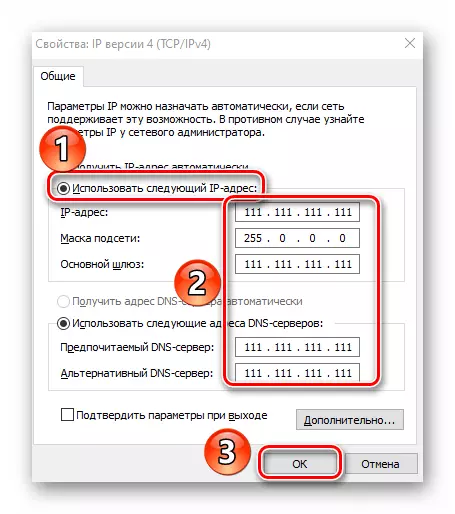
ପଦ୍ଧତି 4: VPN
ଏହି ପ୍ରକାର ସଂଯୋଗ ହେଉଛି ସବୁଠାରୁ ସୁରକ୍ଷିତ, ଯେହେତୁ ଏହା ଡାଟା ଏନକ୍ରିପସନ୍ ସହିତ ଆସିଥାଏ | ୱିଣ୍ଡୋଜ୍ 10 ରେ ଏପରି ସଂଯୋଗ ସୃଷ୍ଟି କରିବାକୁ, ଆପଣଙ୍କୁ ଏକ ସର୍ଭର ଠିକଣା ଏବଂ (ବ al କଳ୍ପିକ) ଅତିରିକ୍ତ ତଥ୍ୟ ଆବଶ୍ୟକ ହେବ ଯାହାକୁ ଆପଣ ସେବା ପ୍ରଦାନକାରୀଙ୍କ ଠାରୁ ଶିଖିପାରିବେ | ସୃଷ୍ଟି ପ୍ରକ୍ରିୟା ନିଜେ ନିମ୍ନଲିଖିତ ଅଟେ:
- "ୱିଣ୍ଡୋଜ୍ + I" କି ମିଶ୍ରଣକୁ ଦବାନ୍ତୁ | "ପାରାମିଟର" ୱିଣ୍ଡୋରେ ଯାହା ଖୋଲିବ, "ନେଟୱାର୍କ ଏବଂ ଇଣ୍ଟରନେଟ୍ ସହିତ" ନାମ ସହିତ ବିଭାଗରେ କ୍ଲିକ୍ କର |
- ୱିଣ୍ଡୋର ବାମ ପାର୍ଶ୍ୱରେ, "vpn" ଆଇଟମ୍ ଉପରେ କ୍ଲିକ୍ କରନ୍ତୁ | ତା'ପରେ ମୁଖ୍ୟ ଅଞ୍ଚଳରେ, "vpn connection ଯୋଡ" ବଟନ୍ କ୍ଲିକ୍ କର |
- ପରବର୍ତ୍ତୀ ୱିଣ୍ଡୋର ପ୍ରଥମ ଫିଲ୍ଡରେ, ଏକମାତ୍ର ଉପଲବ୍ଧ ଆଇଟମ୍ - "ୱିଣ୍ଡୋଜ୍ (ବିଲ୍ଟ-ଇନ୍)" ଚୟନ କରନ୍ତୁ | ନାମ ଯେକ any ଣସି ସେଟ୍ ହୋଇଛି | ପ୍ରଦାନକାରୀଙ୍କ ଠାରୁ ପ୍ରାପ୍ତ ତଥ୍ୟ ଅନୁଯାୟୀ "ନାମ କିମ୍ବା ସର୍ଭର ଠିକଣା" ଫିଲ୍ଡରେ ଭରିବା ନିଶ୍ଚିତ ହୁଅନ୍ତୁ | ସେବା ପ୍ରଦାନକାରୀ ଏହି ପାରାମିଟରଗୁଡ଼ିକର ନିର୍ଦ୍ଦିଷ୍ଟ ମୂଲ୍ୟ ଆବଶ୍ୟକ କରନ୍ତି ତେବେ ଅବଶିଷ୍ଟ ଦୁଇଟି ଆଇଟମ୍ ଅପରିବର୍ତ୍ତିତ ରଖନ୍ତୁ | ଫଳସ୍ୱରୂପ, ଲଗଇନ୍ ଏବଂ ପାସୱାର୍ଡ ମଧ୍ୟ ଆବଶ୍ୟକ ଅନୁଯାୟୀ ପରିଚାଳିତ ହେବା ଉଚିତ | ଆବଶ୍ୟକୀୟ ସୂଚନା ନିର୍ଦ୍ଦିଷ୍ଟ କରିବା ସମୟରେ, ସେଭ୍ ବଟନ୍ କ୍ଲିକ୍ କରନ୍ତୁ |
- ପରବର୍ତ୍ତୀଟି ସୃଷ୍ଟି ହୋଇଥିବା LCM ସଂଯୋଗ ଉପରେ କ୍ଲିକ୍ କରନ୍ତୁ | ମେନୁ ଆକ୍ସନ୍ ବଟନ୍ ସହିତ ନିମ୍ନରେ ଦେଖାଯିବ | "ସଂଯୋଗ" କ୍ଲିକ୍ କରନ୍ତୁ |
- ଯଦି ସମସ୍ତ ତଥ୍ୟ ଏବଂ ପାରାମିଟରଗୁଡିକ ସଠିକ୍ ଭାବରେ ନିର୍ଦ୍ଦିଷ୍ଟ ହୋଇଛି, କିଛି ସମୟ ପରେ VPN ନେଟୱାର୍କ ସହିତ ସଂଯୋଗ ହେବ | କେତେକ କ୍ଷେତ୍ରରେ, ଦେଖାଯାଉଥିବା ମେନୁରେ ଆପଣଙ୍କୁ ଲଗଇନ୍ ଏବଂ ପାସୱାର୍ଡର ପୁନ - ପ୍ରବେଶ କରିବାକୁ ପଡିବ (ଯଦି ଉପଯୁକ୍ତ ଡାଟା ପ୍ରକାର ସିଲେକ୍ଟ ହୁଏ) |
- ଏକ ଟାର୍ମ କରିବା ସଂଯୋଗ ପାଇଁ, ଆପଣ "ଟାସ୍କ ବାର୍" ରେ ଥିବା ଟ୍ରେରେ ନେଟୱର୍କ ଆଇକନ୍ ବ୍ୟବହାର କରିପାରିବେ | ଏଥିରେ କ୍ଲିକ୍ କରିବା ପରେ, କେବଳ ପୂର୍ବରୁ ସୃଷ୍ଟି ହୋଇଥିବା ସଂଯୋଗ ନାମକ ଆଇଟମ୍ ନାମକ ତାଲିକା ଚୟନ କରନ୍ତୁ |
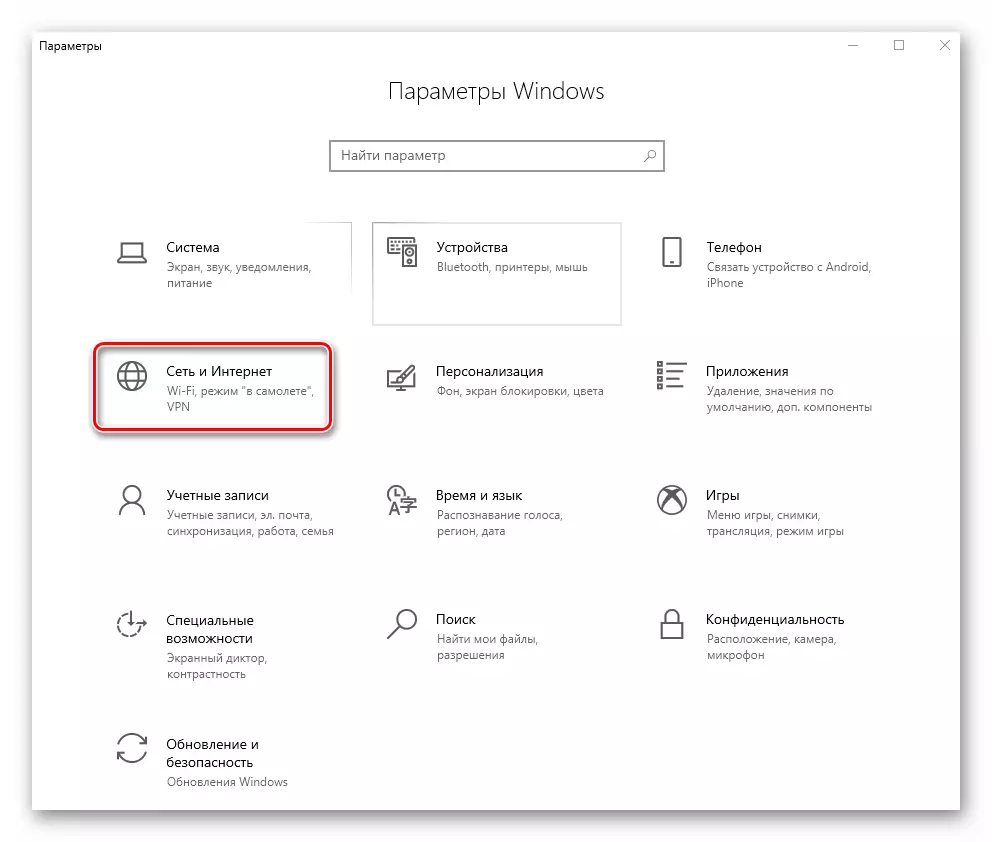
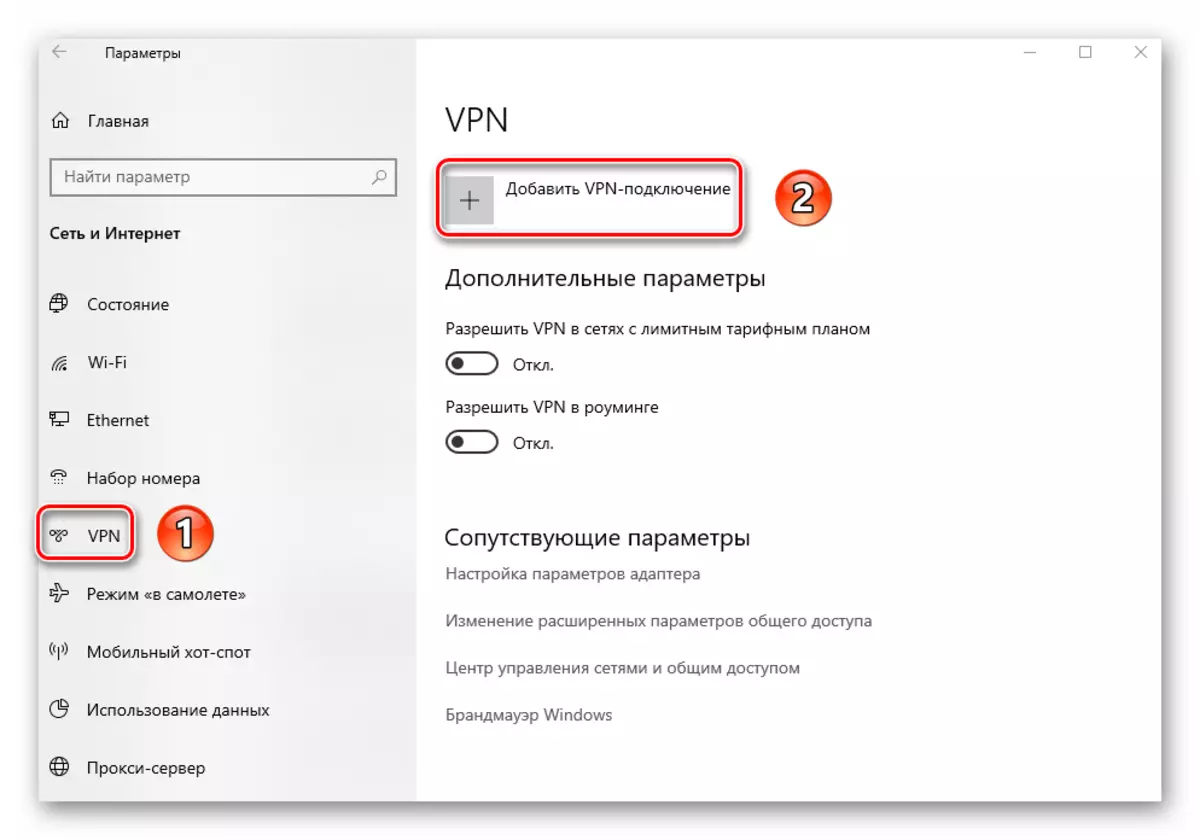
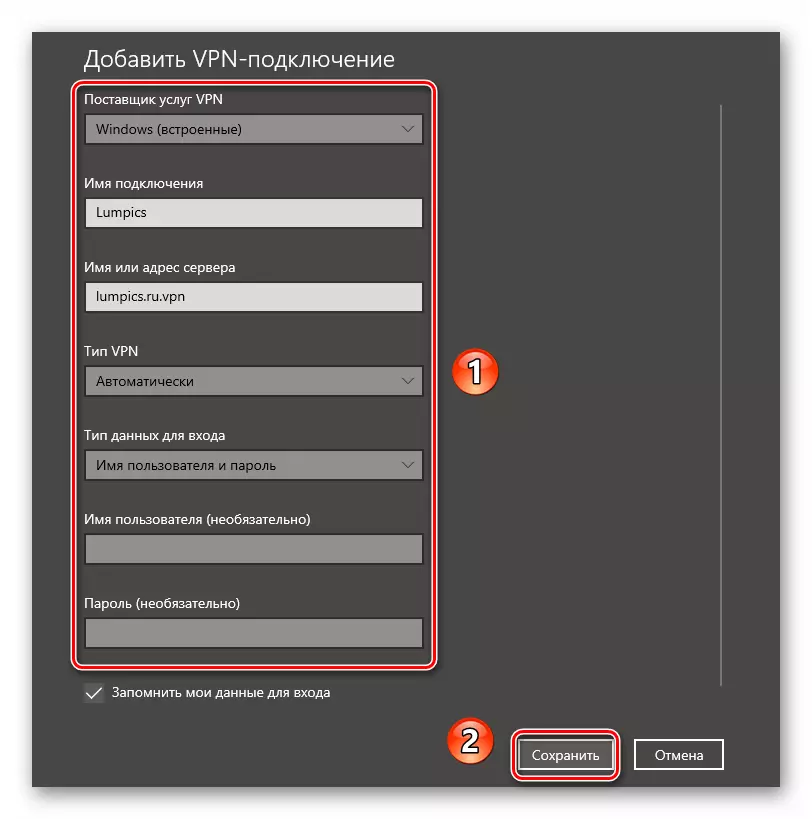

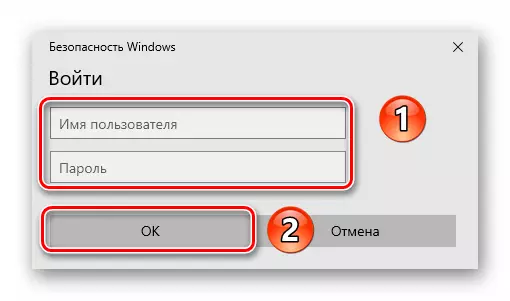
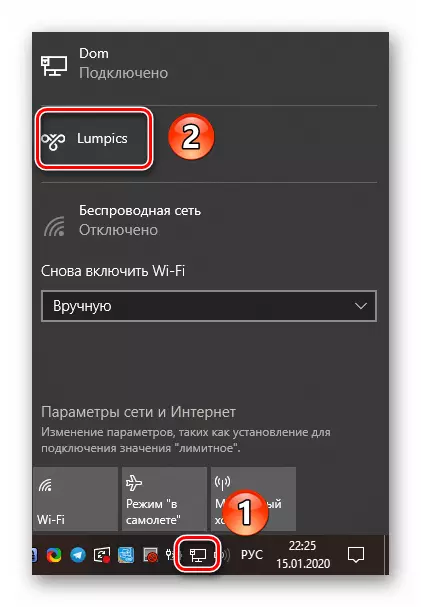
ପଦ୍ଧତି 5: 3G / 4G ମୋଡମଗୁଡିକ |
ଏହି ପ୍ରକାରର ସଂଯୋଗ ଅନେକ ମୋବାଇଲ୍ ଅପରେଟର୍ ଦ୍ୱାରା ପ୍ରଦାନ କରାଯାଏ | ଏହାକୁ କାର୍ଯ୍ୟକାରୀ କରିବା ପାଇଁ, ଆପଣଙ୍କୁ ଏକ ସ୍ USEB ମୋଡ୍ ମୋଡେମ୍ କ୍ରୟ କରିବାକୁ ପଡିବ, ଯାହା ମାଧ୍ୟମରେ ଏହି ସଂଯୋଗ "ୱାର୍ଲ୍ଡ ୱାଇଡ୍ ୱେବ୍" ସହିତ ସଂଯୁକ୍ତ ଅଟେ | ପ୍ରାୟତ , ପ୍ରମୁଖ ପ୍ରଦାନକାରୀମାନେ ସଠିକ୍ ସଂରଚନା ପାଇଁ ସେମାନଙ୍କର ବ୍ରାଣ୍ଡେଡ୍ ସଫ୍ଟୱେର୍ ପ୍ରଦାନ କରନ୍ତି | Mts ଏବଂ ମେଗାଫନ୍ ଠାରୁ ଉପକରଣଗୁଡ଼ିକୁ ସେଟ୍ କରିବା ଉପରେ ମାନୁଆଲଗୁଡିକର ଏକ ଅଂଶ ଭାବରେ ଆମେ ଏହାକୁ ଉଲ୍ଲେଖ କରିଥିଲୁ |
ଆହୁରି ପଢ:
USB ମୋଡେମ୍ ମେଗାଚୋନ୍ ବିନ୍ୟାସ କରୁଅଛି |
ଏକ USB ମୋଡେମ୍ MTS ସେଟ୍ ଅପ୍ |
ଯଦିଓ, ୱିଣ୍ଡୋଜ୍ 10 ସେଟିଂସମୂହ ମାଧ୍ୟମରେ ସଂଯୋଗ ସଂଯୋଗ ହୋଇପାରିବ | ଏଥି ପାଇଁ, ଆପଣଙ୍କୁ କେବଳ ଲଗଇନ୍, ପାସୱାର୍ଡ ଏବଂ ସଂଖ୍ୟା ଆକାରରେ ତଥ୍ୟ ଆବଶ୍ୟକ କରିବ |
- ମୋଡେମକୁ କମ୍ପ୍ୟୁଟରର USB ସଂଯୋଜକ କିମ୍ବା ଲାପଟପ୍ ସହିତ ସଂଯୋଗ କରନ୍ତୁ |
- ଏକାସାଙ୍ଗରେ "ୱିଣ୍ଡୋଜ୍" ଏବଂ "I" କିଗୁଡ଼ିକୁ ଦବାନ୍ତୁ | "ପାରାମିଟର" ୱିଣ୍ଡୋ ଦେଇ ଯାହା ଖୋଲିବ, "ନେଟୱାର୍କ ଏବଂ ଇଣ୍ଟରନେଟ୍" ବିଭାଗକୁ ଯାଆନ୍ତୁ |
- ଏହା ପରେ, ୱିଣ୍ଡୋର ବାମ ଅଂଶକୁ "ଡାଏଲ୍ ସେଟ୍" ବିଭାଗରେ ଯାଆନ୍ତୁ | ତାପରେ, ମୁଖ୍ୟ ଅଞ୍ଚଳରେ, "ନୂତନ ସଂଯୋଗକୁ ବିନ୍ୟାସ କର" ରେଟ୍ ଉପରେ କ୍ଲିକ୍ କର |
- ୱିଣ୍ଡୋରେ ଯାହା ଦେଖାଯାଏ, ଟେକ୍ସଟ୍ ସହିତ ସଂଯୋଗ "ଏବଂ ତାପରେ ପରବର୍ତ୍ତୀ ବଟନ୍ କ୍ଲିକ୍ କର |
- ପରବର୍ତ୍ତୀ ୱିଣ୍ଡୋରେ, "ସୁଇଚ୍ ହୋଇଥିବା" ଆଇଟମ୍ ରେ ବାମ ମାଉସ୍ ବଟନ୍ କ୍ଲିକ୍ କରନ୍ତୁ |
- ପରବର୍ତ୍ତୀ ସୋପାନରେ, ତୁମେ ଅପରେଟରରୁ ପ୍ରାପ୍ତ ହୋଇଥିବାବେଳେଟିରେ ପ୍ରବେଶ କରିବାକୁ ପଡିବ - ଡାଏଲ୍ ନମ୍ବର, ଲଗଇନ୍ ଏବଂ ପାସୱାର୍ଡ | ବ ally କଳ୍ପିକ ଭାବରେ, ଆପଣ ୱିଣ୍ଡଳ ନାମ ପରିବର୍ତ୍ତନ କରିପାରିବେ ଏବଂ "ଏହି ପାସୱାର୍ଡକୁ ମନେରଖ" ପାଖରେ ଥିବା ମାର୍କ ସେଟ୍ କରି ମାର୍କ ସେଟ୍ କରି ମାର୍କ ସେଟ୍ କରି ମାର୍କ ସେଟ୍ କରି ମାର୍କ ସେଟ୍ କରି ମାର୍କ ସେଟ୍ କରନ୍ତୁ | ଶେଷରେ, ସୃଷ୍ଟି ବଟନ୍ କ୍ଲିକ୍ କରନ୍ତୁ |
- ଏହା ପରେ, ୱିଣ୍ଡୋଜ୍ 10 ଟିଗୁଏ ୱିଣ୍ଡୋରେ, ଏକ ନୂତନ ସଂଯୋଗ ଦେଖାଯିବ | ଏହାର ନାମ LCM ଉପରେ କ୍ଲିକ୍ କର ଏବଂ ମେନୁରୁ "ସଂଯୋଗ" ଚୟନ କର |
- ଏକ ନୂତନ ୱିଣ୍ଡୋ ଦେଖାଯିବ, ଯେଉଁଥିରେ ଆପଣ ଚାଳକନାମ, ପାସୱାର୍ଡରେ ପୁନ and ପ୍ରବେଶ ଉଚିତ ଏବଂ ପୂର୍ବରୁ ଦର୍ଶାଯାଇଥିବା ସାଧାରଣରୁ ଡାଏଲ୍ କରିବା ପାଇଁ ସଂଖ୍ୟା ବାଛ ଏବଂ ତାପରେ "କଲ୍" ବଟନ୍ କ୍ଲିକ୍ କରନ୍ତୁ |
- ଫଳସ୍ୱରୂପ, ସର୍ଭରର ଏକ ସଂଯୋଗ ସଂଯୋଜ ହେବ ଏବଂ ଆପଣ ଇଣ୍ଟରନେଟ୍ ବ୍ୟବହାର କରିପାରିବେ |
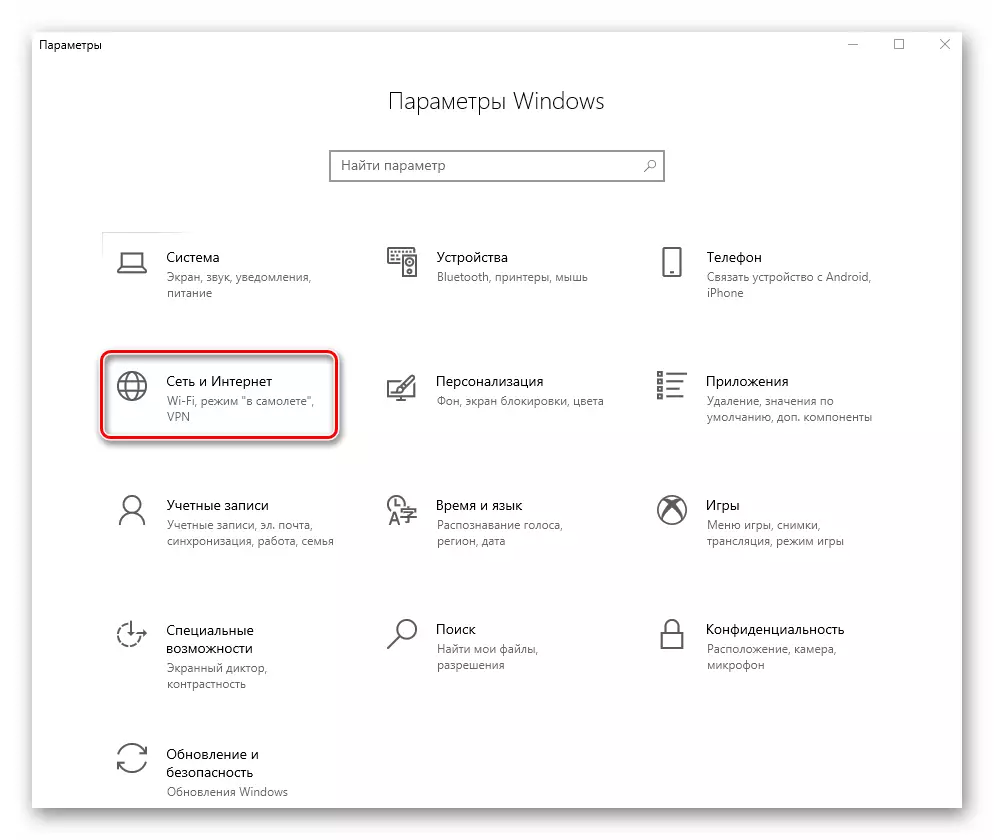
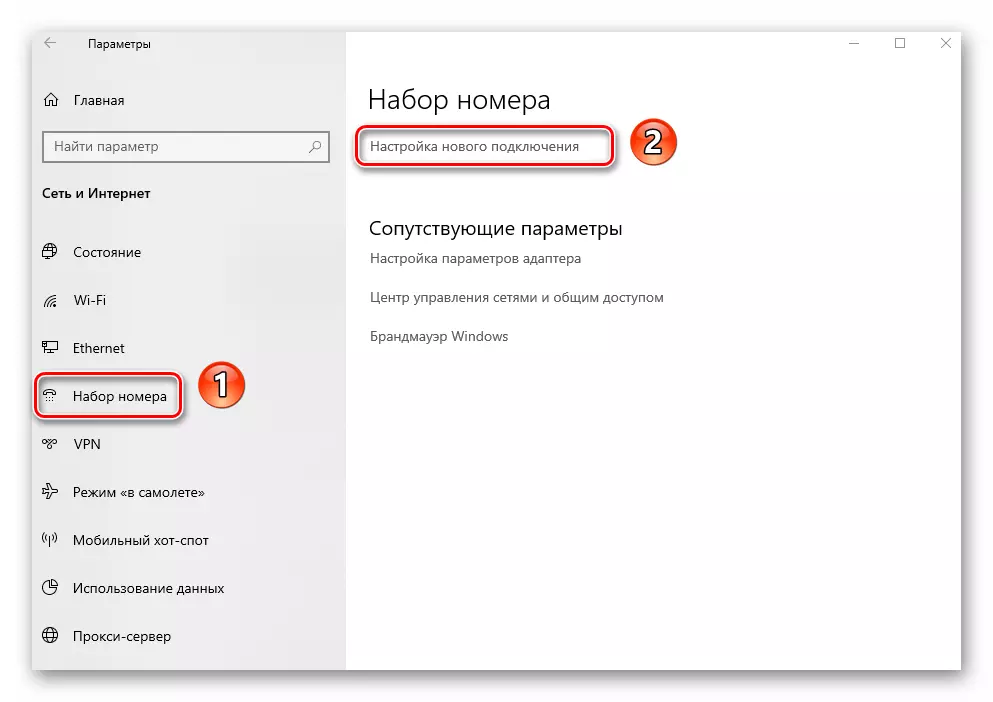
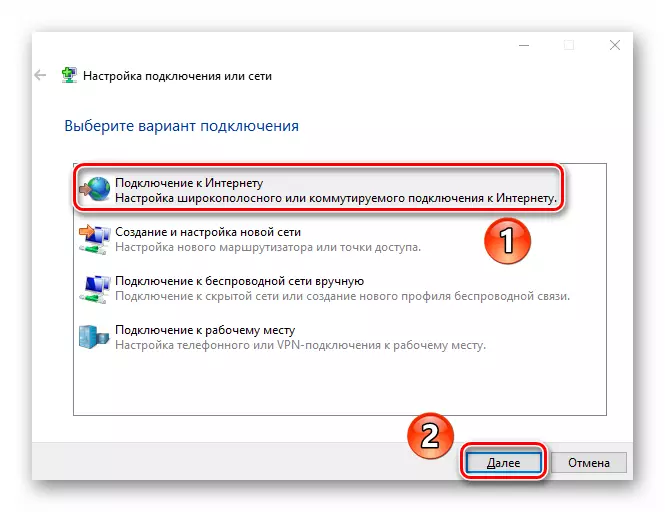

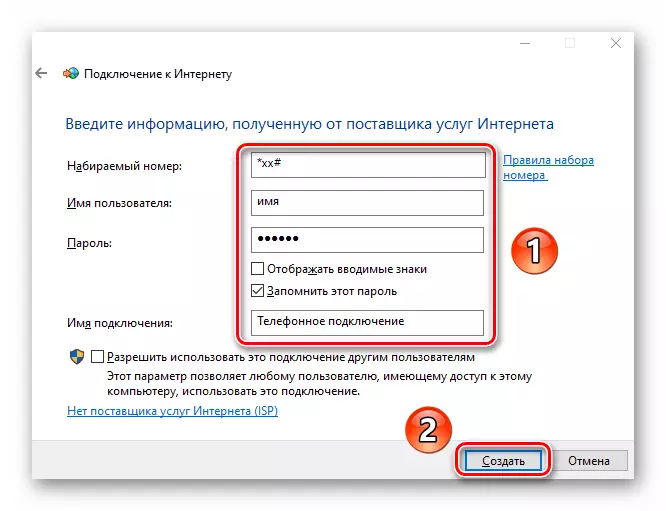
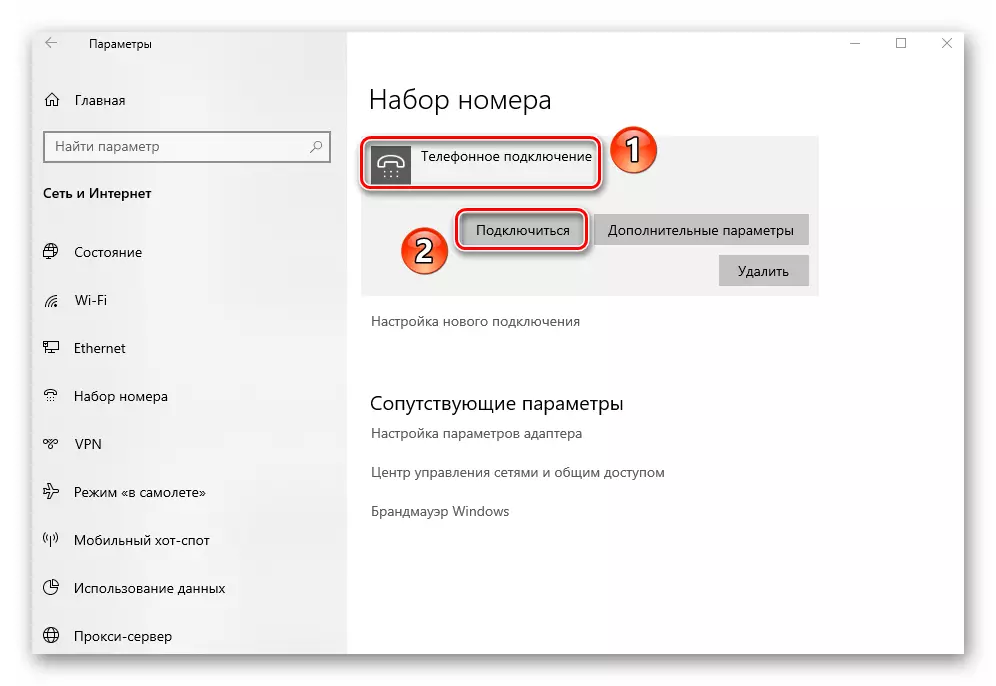
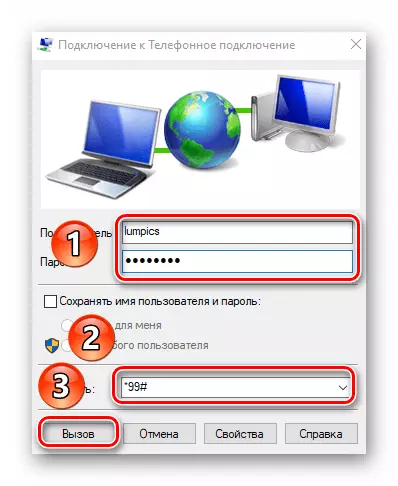
ପଦ୍ଧତି 6: ରାଉଟର |
ଏହି ପଦ୍ଧତି ଏକ ରାଉଟର ମାଧ୍ୟମରେ ଇଣ୍ଟରନେଟକୁ ପ୍ରବେଶକୁ ସୂଚିତ କରେ | ଏହା ଦୁଇଟି ବେତାର ୱାଇ-ଫାଇ ସଂଯୋଗ ଏବଂ କେବୁଲରେ ଏକ LAN ପୋର୍ଟ ମାଧ୍ୟମରେ ବ୍ୟବହାର କରାଯାଇପାରିବ | ଏହି ପ୍ରସଙ୍ଗଟି ବହୁତ ବ୍ୟାପକ, ଯେହେତୁ ଏହା ଏକାସାଙ୍ଗରେ ଉପରେ ତାଲିକାଭୁକ୍ତ ତାଲିକାଭୁକ୍ତ | ଆମେ ସୁପାରିଶ କରୁଛୁ ଯେ ତୁମେ ନିମ୍ନରେ ଲିଙ୍କ୍ ଅନୁସରଣ କରି ଟ୍ୟାପ୍-ଲିଙ୍କ୍ ଡିଭାଇସ୍ ର ଉଦାହରଣ ସହିତ ନିଜକୁ ସୀମିତ ରାଉଟର ସେଟଅପ୍ ମାନୁଆଲ୍ ସହିତ ପରିଚିତ କର |
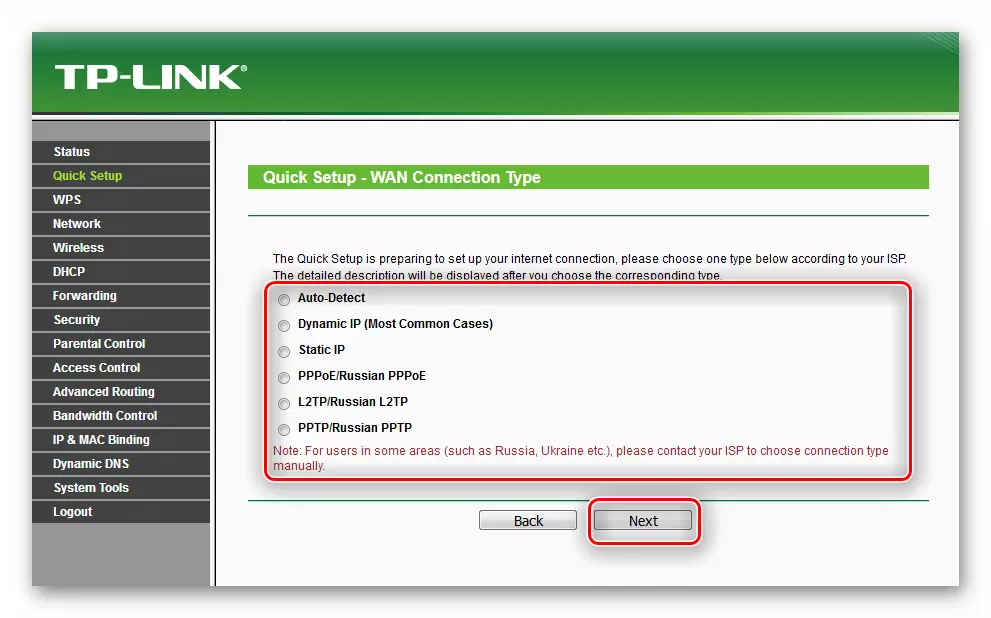
ଅଧିକ ପ Read ନ୍ତୁ: tp-link tl-writ702n ରାଉଟର ସେଟଅପ୍ |
ପଦ୍ଧତି 7: ସ୍ମାର୍ଟଫୋନ୍ |
ଏକ କମ୍ପ୍ୟୁଟର କିମ୍ବା ଲାପଟପ୍ ମାଧ୍ୟମରେ ଇଣ୍ଟରନେଟ କିମ୍ବା ଲାପଟପ୍ ମାଧ୍ୟମରେ ଇଣ୍ଟରନେଟରେ କାମ କରିବାକୁ ଆଧୁନିକ ସ୍ମାର୍ଟଫୋନ୍ ଭାବରେ ବ୍ୟବହାର କରାଯାଇପାରିବ | ଏହି କ୍ଷେତ୍ରରେ, ଆପଣ USB ପୋର୍ଟ ଏବଂ ୱାଇ-ଫାଇ ମାଧ୍ୟମରେ ବେତାରହୀନ ସଂଯୋଗ ସଂସ୍ଥାପନ କରିପାରିବେ | ମୁଖ୍ୟ କଥା ହେଉଛି ଏକ ମୋବାଇଲ୍ ଡିଭାଇସରେ ଏକ ସଂଯୁକ୍ତ ଇଣ୍ଟରନେଟ୍ ରହିବା |
ଯଦି ଆପଣ କେବୁଲ ମାଧ୍ୟମରେ ଏକ ସ୍ମାର୍ଟଫୋନ୍ କୁ କେବୁଲ୍ ମାଧ୍ୟମରେ ସଂଯୋଗ କରନ୍ତି ତେବେ କେବଳ "USB ମୋଡେମ୍" ଫଙ୍କସନ୍ କୁ ଏହାର ସେଟିଂରେ ସକ୍ରିୟ କରନ୍ତୁ | ଏକ ନିୟମ ଭାବରେ, PC ସହିତ ସଂଯୋଗ ହେବା ପରେ କାର୍ଯ୍ୟଗୁଡ଼ିକ ତୁରନ୍ତ ସ୍କ୍ରିନରେ ଦେଖାଯାଏ |
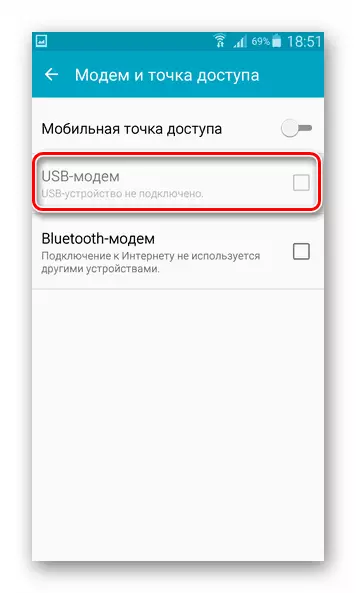
ସେହି ସମୟରେ, କମ୍ପ୍ୟୁଟରରେ ଏକ ନୂତନ ସଂଯୋଗ ସୃଷ୍ଟି ହେବ ଏବଂ ଇଣ୍ଟରନେଟ୍ କିଛି ସମୟ ପ୍ରବେଶ ପରେ ଦେଖାଯିବ | ଆଡାପ୍ଟର ତାଲିକାରେ ଏହାକୁ ଯାଞ୍ଚ କରନ୍ତୁ | ମନେରଖନ୍ତୁ ଯେ ଏହାକୁ କି + r ଚାବି ମାଧ୍ୟମରେ ଖୋଲିବା ଏବଂ ncpa.CPl ନିର୍ଦ୍ଦେଶ ପ୍ରକ୍ରିୟାକରଣ କରିବା ସମ୍ଭବ ଏହା ସମ୍ଭବ |
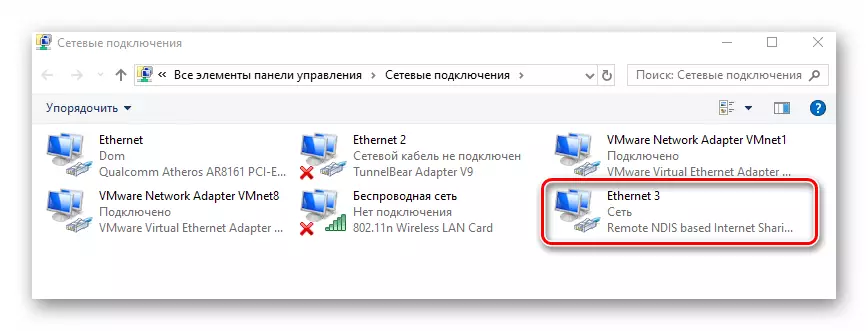
ଯଦି ଆପଣ ୱାଇ-ଫାଇ ଭିୟନ୍ ଇଣ୍ଟରନେଟ୍ ବ୍ୟବହାର କରିବାକୁ ନିଷ୍ପତ୍ତି ନିଅନ୍ତି, ଆପଣଙ୍କୁ ସ୍ମାର୍ଟଫୋନରେ କିଛି ସେଟିଙ୍ଗ୍ ତିଆରି କରିବାକୁ ପଡିବ କିମ୍ବା ଏକ ସ୍ୱତନ୍ତ୍ର ସଫ୍ଟୱେର୍ ବ୍ୟବହାର କରିବାକୁ ପଡିବ | ଏକ ପୃଥକ ମାନୁଆଲରେ ଏହିପରି ଏକ ସଂଯୋଗର ସମସ୍ତ ନ୍ୟୁଏସନ୍ ବିଷୟରେ ଆମକୁ କୁହାଯାଇଥିଲା |
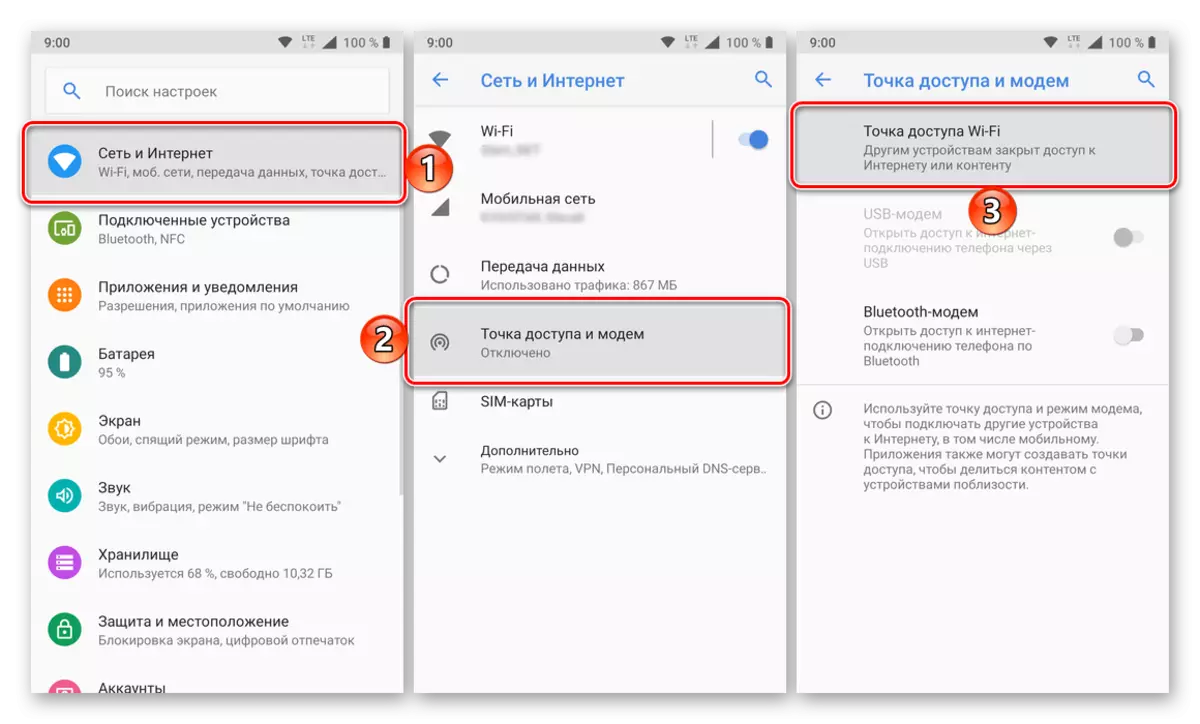
ଅଧିକ ପ read: ଆଣ୍ଡ୍ରଏଡ୍ ଏବଂ ଆଇଓଏସ୍ ଉପରେ ଏକ ମୋବାଇଲ୍ ଫୋନରୁ ଇଣ୍ଟରନେଟ୍ ବଣ୍ଟନ |
ଏହିପରି, ଆପଣ ଏହି ସମସ୍ତ ଉପାୟ ବିଷୟରେ ୱିଣ୍ଡୋଜ୍ ଚଲାଇବେ ବ୍ୟବହାର କରିବାକୁ ଶିଖିଛନ୍ତି 10. ଧ୍ୟାନ ଦିଅନ୍ତୁ ଯେ ନିର୍ଦ୍ଦିଷ୍ଟ OS ରେ, ଏହା ପ୍ରାୟତ then ଏହା ଘଟେ କିମ୍ବା ଅନ୍ୟ ଏକ ଅଦ୍ୟତନ ଉପାଦାନଗୁଡ଼ିକୁ ବ୍ୟାଘାତ କରେ | ଏହା ମଧ୍ୟ ଇଣ୍ଟରନେଟ୍ ପାଇଁ ପ୍ରଯୁଜ୍ୟ | ଏହି ପରିପ୍ରେକ୍ଷୀରେ, ଆମେ ଆମର ନେତାଙ୍କ ସହିତ ଯୋଗାଯୋଗ କରିବାକୁ ସୁପାରିଶ କଲ, ଯାହା ଆରସେନସ୍ ରୋଗକୁ ସମାଧାନ କରିବାରେ ସାହାଯ୍ୟ କରିବ |
ଅଧିକ ପ readନ୍ତୁ: ୱିଣ୍ଡୋଜ୍ 10 ରେ ଇଣ୍ଟରନେଟ୍ ଅନୁପସ୍ଥିତି ସହିତ ସମସ୍ୟାର ସଂଶୋଧନ |
